در صورت بروز هرگونه مشکل در ویندوز خود می توانید
در صورت بروز هرگونه مشکل در ویندوز خود می توانید
اغلب ما به صورت نرمال از یک سیستم عامل استفاده می کنیم ، که در حین روشن شدن کامپیوتر به صورت خودکار روی ویندوز نصب شده بوت می شود . گاهی به دلایل مختلف مثل استفاده از امکانات یک سیستم عامل و یا پشتیبانی نکردن یک سیستم عامل از یک نرم افزار خاص مجبور می شویم دو و یا چند سیستم عامل بر روی سیستم خود نصب نماییم . بعد از نصب چند سیستم عامل ممکن است در آینده به دلایل مختلف مثل اشغال شدن بیهوده فضای حافظه مایل به حذف یکی از سیستم عامل های نصب شده باشیم . گروه مشاوره هیواتک در این مقاله نحوه پاک کردن ویندو و حذف ویندوز قبلی را بررسی خواهد کرد .
این مقاله را هم بخوانید : آموزش پارتیشن بندی ویندوز بعد از نصب
نحوه پاک کردن ویندوز اضافی
برای پاک کردن ویندوز اضافی در سیستم خود مراحل زیر را دنبال کنید :
1- گرفتن بکاپ : هنگام حذف ویندوز در ابتدا قبل از هر اقدامی ، از اطلاعات درایوی که ویندوزی که مایل به حذف آن هستید در آن نصب است بکاپ تهیه نمایید .
2- حذف بوت نسخه ویندوزی که می خواهید حذف کنید : در این مثال ما دو ویندوز ، یکی ویندوز 7 و دیگری ویندوز 10 در سیستم خود داریم و قصد داریم ویندوز 7 را حذف کنیم و ویندوز 10 را به عنوان سیستم عامل اصلی خود نگه داریم . برای این کار کلید های window+R روی کیبورد را نگه دارید . پنجره Run برای شما باز می شود . msconfig را در این پنجره وارد کرده و اینتر را بزنید ( و یا دکمه Ok را بزنید ) .
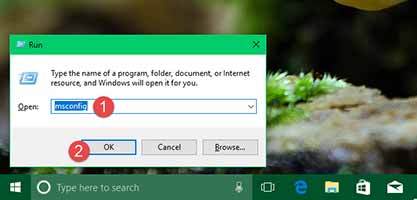
پنجره System Configuration برای شما باز می شود .
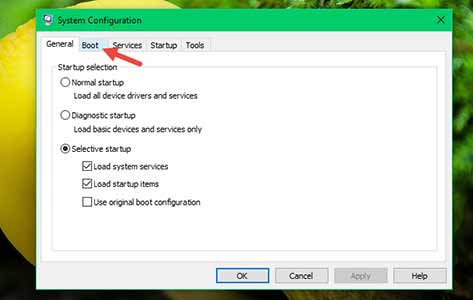
سپس وارد تب Boot شوید و نسخه ویندوزی که قرار است به عنوان سیستم عامل پیشفرض شما باقی بماند ( در اینجا windows10 ) را انتخاب کیند و دکمه Set as default را انتخاب نمایید .
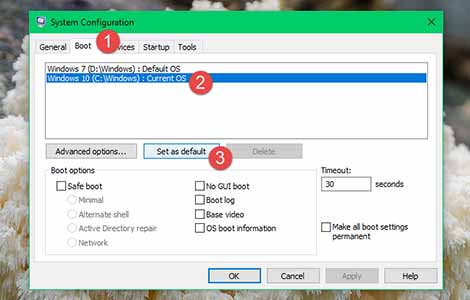
سپس نسخه ویندوزی که مایل به پاک کردن آن هستید ( windows7) را انتخاب کرده و دکمه Delete را بزنید . و سپس دکمه Ok را انتخاب کنید .
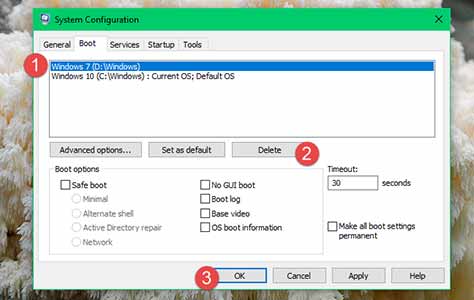
در مرحله بعد برای اینکه مطمئن شوید نسخه ویندوزی که مایل به نگه داشتن آن بودید به عنوان سیستم عامل پیشفرض شما وجود دارد ، سیستم خود را Restart کرده و مطمئن شوید که سیستم عامل شما بدون مشکل بالا می آید .
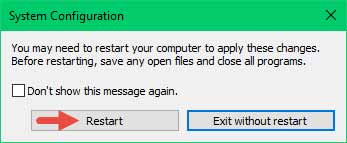
در صورتی که در این مرحله با خطایی در بوت شدن سیستم عامل خود مواجه شدید می توانید با قرار دادن سی دی ویندوز اقدام به Repair کردن ویندوز خود نمایید .
3- پاک کردن و فرمت کردن پارتیشن ویندوزی که حذف کرده اید : در این مرحله باید وارد ابزار Disk Management ویندوز شوید . برای این کار باید در ویندوز 8 و 10 کلیدهای Window+X روی کیبورد را نگه دارید و سپس روی گزینه Disk Management کلیک کنید .
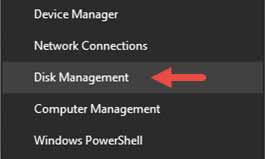
( در ویندوز 7 در قسمت Start ویندوز Disk management را سرچ کرده و گزینه Creat and format hard disk partitions را انتخاب نمایید) در پنجره Disk Management روی پارتیشنی که می خواهید آن را حذف کنید کلیک راست کرده و گزینه Delete Volume را انتخاب کنید .
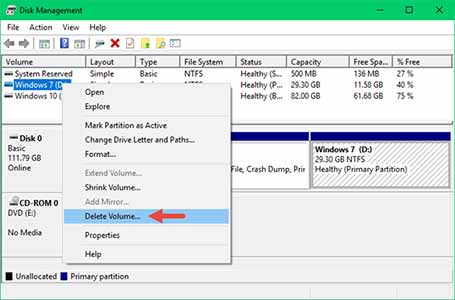
فضای آزاد شده این پارتیشن می تواند به سایر پارتیشن ها تخصیص یابد . در صورتی که نمی خواهید پارتیشن مربوطه پاک شود و می خواهید آن را به یک سیستم عامل دیگر اختصاص دهید به جای گزینه Delete volume گزینه Format را انتخاب کنید . ( مثلا می خواهید ویندوز 7 را حذف کرده و ویندوز 8.1 را به جای آن نصب نمایید )
با انتخاب گزینه Format پنجره ای برای شما باز می شود . در قسمت Volume lable می توانید یک عنوان برای File system انتخاب کنید .
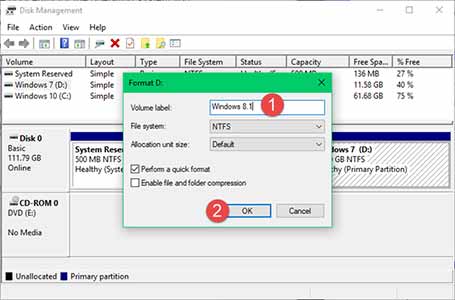
سپس بر روی دکمه Ok کلیک کنید . در این مرحله پنجره هشداری برای شما باز می شود که آیا شما قصد دارید همه اطلاعات ذخیره شده در این پارتیشن را پاک کنید ؟ در صورتی که از اطلاعات مورد نیاز خود در این پارتیشن بکاپ تهیه کرده اید گزینه Ok را انتخاب کنید . همچنین ممکن است هشدار دیگری مبنی بر اینکه پارتیشن انتخاب شده در حال استفاده است دریافت نمایید . دکمه Yes را در این بخش انتخاب کنید . به این ترتیب پاک کردن ویندوز اضافی در سیستم شما به پایان رسید .
سوالات متداول
1- من از دو ویندوز 10 و 8 استفاده می کنم و قصد پاک کردن ویندوز 8 خود را دارم. آیا بکاپ گرفتن لازم است؟
بله. پیشنهاد ما این است که قبل از پاک کردن ویندوزاضافی خود در مرحله اول از اطلاعات بکاپ بگیرید تا در صورتی که اطلاعاتتان پاک شد یک نسخه از آن ها داشته باشید.2- از ویندوز 7 استفاده می کنم و یک نسخه کپی نیز از ویندوزم نیز به وجود آمده است چگونه آن ویندوز اضافی را حذف کنم؟
بعد از بکاپ گرفتن از اطلاعات خود بوت ویندوز اضافی را حذف کنید. برای این کار به مقاله مراجعه کرده و بخش " نحوه پاک کردن ویندوز اضافی " را مطالعه کنید.3- مراحل پاک کردن ویندوز اضافی چیست ؟
1- گرفتن بکاپ 2- حذف بوت نسخه ویندوزی که می خواهید حذف کنید 3- پاک کردن و فرمت کردن پارتیشن ویندوزی که حذف کرده ایددر صورت بروز هرگونه مشکل در ویندوز خود می توانید
در صورت بروز هرگونه مشکل در ویندوز خود می توانید



